Мое знакомство с ОС «Андроид» было не самым удачным. Смартфон Samsung Galaxy S Continuum показался мне просто ужасным, поэтому я решила перейти на iPhone. Конечно, личные предпочтения у всех разные, но если рассуждать объективно, то нельзя не признать, что «Андроид» в последние годы просто семимильными шагами движется к вершинам успеха. В 2012 году у меня появился планшет Nexus 7, и тогда мне посчастливилось узнать много нового об операционной системе для мобильных устройств от Google. На этот раз опыт был положительным. Гаджет было очень удобно использовать и в качестве «читалки», и в качестве игрового устройства, и в качестве средства для покорения просторов всемирной паутины. В процессе я открыла для себя множество полезных функций «Андроида», о которых знают далеко не все рядовые «юзеры». Далее предлагаю вам обзор наиболее интересных возможностей данной ОС.

Совет 1: заботьтесь о вашем андроид-устройстве так же, как и о ПК, чтобы улучшить его производительность
Android во многом более функционален, чем iOS, но в то же время он и более требователен в плане обслуживания. Поэтому приготовьтесь к тому, что придется уделять устройству на базе ОС «Андроид» чуть больше внимания. Конечно, вряд ли у вас получится провести масштабный апгрейд процессора смартфона или планшета (за исключением случаев с покупкой нового, более мощного гаджета), но если приложить кое-какие усилия, то оптимизировать имеющееся устройство вполне реально. Как и ПК, подобные гаджеты необходимо регулярно настраивать. Сегодня в сети можно найти целые пакеты программ, которые способны помочь вам в этом. Но даже и без специальных утилит вы сможете справиться: просто своевременно удаляйте старые приложения и виджеты, которые уже долгое время не используются, а также вручную завершайте выполнение процессов, которые в данный момент не нужны. К слову, сделать последнее можно следующим образом: «Настройки» -> «Приложения» -> «Запущенные» -> завершение всех процессов, которые потребляют слишком много оперативной памяти.
Совет 2: используйте возможности сортировки, которые предлагает ОС «Андроид»
Сегодня многие владельцы андроид-устройств, пытаясь стилизовать их под iPhone, заполняют рабочий стол множеством иконок приложений. Конечно, это может выглядеть круто, но если вы стремитесь к простоте и порядку, то лучше зайдите во вкладку с приложениями и обратите внимания на виджеты, размещенные в верхней части перечня. Это и будут те приложения, которые вы используете наиболее часто. И вовсе не обязательно «захламлять» их иконками рабочий стол.
Совет 3: позаботьтесь о том, чтобы ваш гаджет мог вернуться к вам в случае утери
Никто не даст вам гарантии, что андроид-устройство вернется к вам, если вы по невнимательности оставите его в людном месте. Но вы можете повысить вероятность положительного исхода событий, если заранее выставите правильные настройки безопасности. Итак, заходим в «Настройки» -> «Безопасность» -> «Информация о владельце». Здесь вы увидите окошко, в котором можно указать контактную информацию. Она будет отображаться на экране блокировки. Если ваше устройство попадет в руки какого-нибудь «доброго самаритянина», то последнему будет намного легче найти путь к законному владельцу, то есть к вам.

Совет 4: носите с собой сменную батарею
Этот совет адресован по большей части владельцам гаджетов Samsung, так как батарея в них универсальная, чего нельзя сказать об устройствах HTC и других марок. Итак, если у вас есть запасная батарея, то вы будете уверены, что ваш смартфон или планшет всегда будет в строю, то есть не разрядится в самый неподходящий момент. Все, что вам нужно будет сделать, - это заменить «мертвую» батарею запасной, заряженной. И никакой зависимости от розеток! Это особенно удобно, если вы много времени проводите в дороге.
Совет 5: сделайте все, чтобы взломать ваше устройство было даже труднее, чем американскую военную базу «Форт Нокс»
Сразу хочется предупредить: не стоит экспериментировать со своим гаджетом подобным образом, если вы действительно не переживаете о том, какие последствия повлечет утечка информации из смартфона или планшета. Чтобы зашифровать сведения, которые вы храните в устройстве, зайдите в «Настройки» -> «Безопасность» -> «Шифрование данных» -> «Зашифровать устройство». Затем система предложит вам создать пароль, который в дальнейшем потребуется вводить каждый раз при включении гаджета. Обычно процесс шифрования выполняется примерно в течение часа, а «откат» сделать можно только посредством сброса до заводских настроек. Именно поэтому рекомендую задействовать эту функцию только в том случае, если информация в устройстве очень важная и конфиденциальная. И помните, что доступ к зашифрованным данным вы не сможете получить так же быстро, как к незашифрованным.
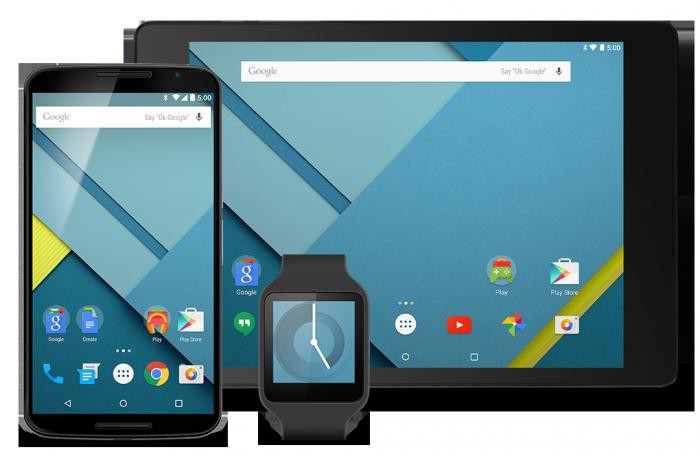
Совет 6: протестируйте различные лаунчеры
Если вы владелец устройства на базе ОС «Андроид», то перед вами открывается самый широкий простор для экспериментов с рабочим столом. Существует огромное количество программ, называемых лаунчерами, например Nova Launcher. С их помощью вы сможете изменить практически все в оформлении рабочего стола. Кроме того, подобные утилиты помогут улучшить производительность гаджета, так как «родные» программы, которые устанавливают производители устройств, нередко очень «тяжелые».
Совет 7: просто скажите «Окей, Гугл» и найдите все, что требуется
В XXI веке многие из нас заняты 24 часа в сутки 7 дней в неделю. Ценна каждая свободная минутка. Сэкономьте время на набор слов и фраз в поисковике вручную – делайте это при помощи голоса! Чтобы активировать функцию управления поиском при помощи голоса, зайдите в «Приложения» - Google app. Запустите приложение и найдите в правом нижнем углу значок настроек. Здесь выберите пункт «Голос». Далее перейдите в меню «Ok Google Detection» и выберите пункт «From any screen». Теперь вы сможете начинать поиск, просто сказав устройству «Окей, Гугл».
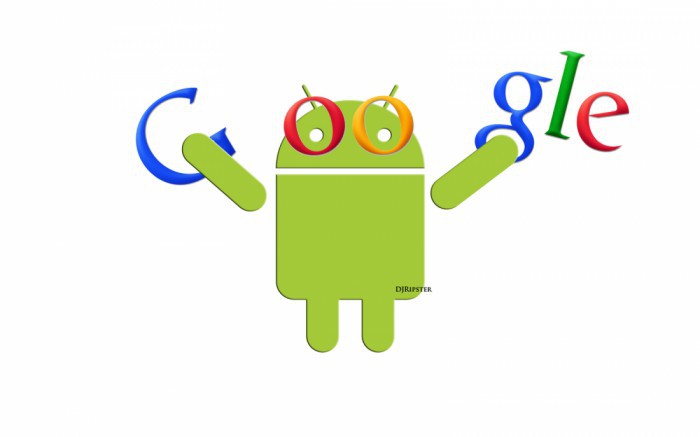
Совет 8: воспользуйтесь дополнительными функциями для разработчиков
Чтобы по максимуму оптимизировать работу андроид-устройства, задействуйте особый режим настройки – режим разработчика. Зайдите в «Настройки» - «Об устройстве», а затем 7 раз кликните по заводскому номеру гаджета. На экране появится сообщение вроде «Теперь вы обладаете правами разработчика». Поверьте, это даже лучший подарок, чем большой сверток под новогодней елкой! Теперь вернитесь в «Настройки» и найдите меню под названием «Для разработчиков» или что-то в этом роде. Одна из самых замечательных возможностей – это уменьшение времени отображения анимации. Тем самым вы заставите ваше устройство работать более оперативно. Зайдите в меню «Анимация» и измените положение ползунка на соответствующей шкале. Обладая правами разработчика, вы можете поработать еще над множеством параметров гаджета, только слишком не увлекайтесь! Убедитесь в том, что действительно осознаете, что делаете.
Совет 9: настройте отображение самой полезной информации на экране блокировки
Если вы хотите получить доступ к какой-либо полезной информации, вовсе не обязательно заходить на рабочий стол или в соответствующие меню. Нужные вам иконки и виджеты можно вынести и на экран блокировки. Зайдите в «Настройки» - «Безопасность» - «Включить виджеты». Далее пролистайте влево экран блокировки. Появится большой знак «+». Нажмите на него и приступайте к добавлению нужных вам виджетов: погода, новые сообщения и т.д.

Совет 10: вам вовсе не обязательно быть привязанными к Google Play
Конечно, трудно поспорить с тем, что Google Play – это один из самых популярных ресурсов для скачивания приложений. Но вы всегда можете воспользоваться и другими источниками. Например, Amazon регулярно предлагает на бесплатной основе приложения, которые в Google Play стоят денег. Делается это для того, чтобы стимулировать вас к более частому посещению площадки. Таким образом, возможность сэкономить – налицо!
























